- Å se de forhøyede tillatelsene er påkrevd melding når du prøver å kjøre DISM-kommandoen, kan forhindre deg i å reparere PCen.
- Dette problemet kan løses ved å kjøre DISM-kommandoen med administratorrettigheter, og denne guiden viser deg alle detaljene i prosessen.
- For å alltid være forberedt på alle Windows 10-problemer, sjekk ut vårt omfattende Windows 10 Fix Hub.
- Ikke nøl med å utforske vår Windows 10 Innstillinger for mer informasjon om dette emnet.
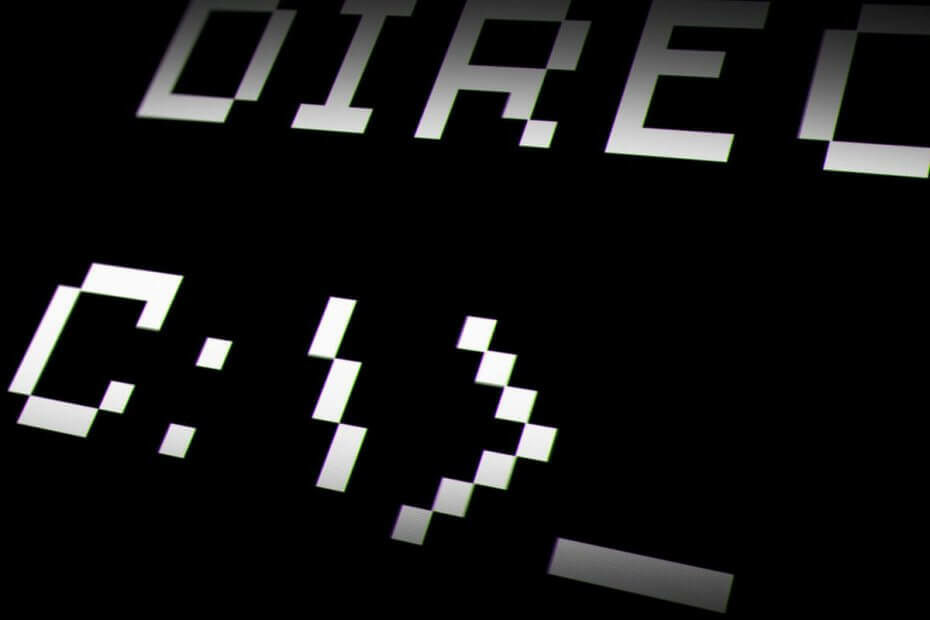
- Last ned Restoro PC-reparasjonsverktøy som kommer med patenterte teknologier (patent tilgjengelig her).
- Klikk Start søk for å finne Windows-problemer som kan forårsake PC-problemer.
- Klikk Reparer alle for å fikse problemer som påvirker datamaskinens sikkerhet og ytelse
- Restoro er lastet ned av 0 lesere denne måneden.
De Implementering av bildeservice og administrasjon (DISM) er et kommandolinjeverktøy du kan bruke i Ledeteksten. Dism-kommandoen fungerer imidlertid ikke alltid for noen brukere. Kommandoprompten kan noen ganger vise denne feilmeldingen etter at brukere har angitt kommandoen Dism:
Feil: 740 Forhøyede tillatelser kreves for å kjøre DISM. Bruk en forhøyet ledetekst for å fullføre disse oppgavene.
Denne meldingen faller mer enn et subtilt hint om hvordan du løser feil 740. Du må åpne en forhøyet ledetekst (en med administrative rettigheter) for å bruke Implementering Image Servicing. Så, å fikse feil 740 er grei.
Hvordan kan jeg fikse den forhøyede tillatelses 740-feilen?
1. Velg alternativet Kjør ledeteksten som administrator
- For å åpne søkefeltet til Windows 10, trykk på Windows-tast + S hurtigtast.
- Type Ledeteksten i søkeverktøyet.
- Høyreklikk på ledeteksten for å åpne den kontekstmenyen.
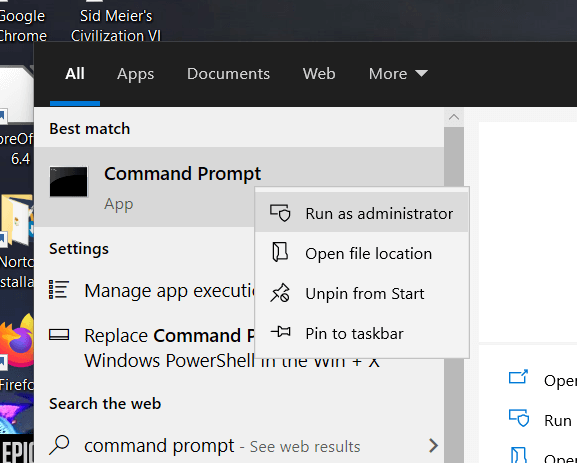
- Velg Kjør som administrator hurtigmenyalternativ.
- Klikk Ja i UAC-dialogboksen som kan åpnes. En administrator: Kommandoprompt-vinduet åpnes som i bildet rett nedenfor.
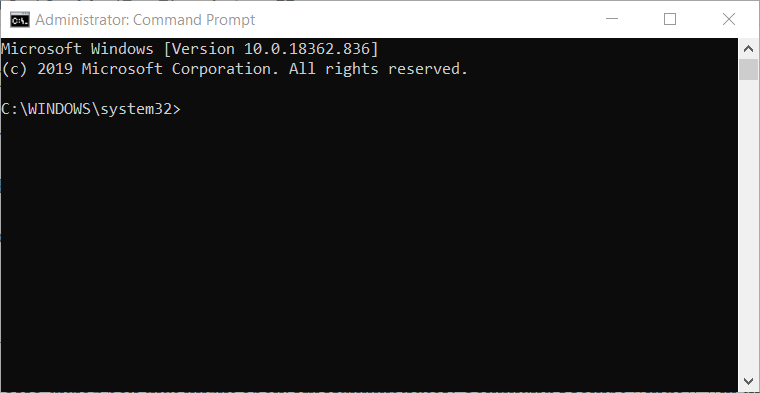
- Skriv deretter inn kommandoen Deployment Image Servicing, og trykk Enter.
Har du ikke tilgang til ledeteksten som administrator? Løs det med denne grundige guiden
2. Velg alternativet Kjør ny oppgave
- Alternativt kan du åpne en forhøyet ledetekst via Oppgavebehandling. Høyreklikk på oppgavelinjen i Windows 10 for å velge Oppgavebehandling alternativ.
- Klikk deretter på Fil.
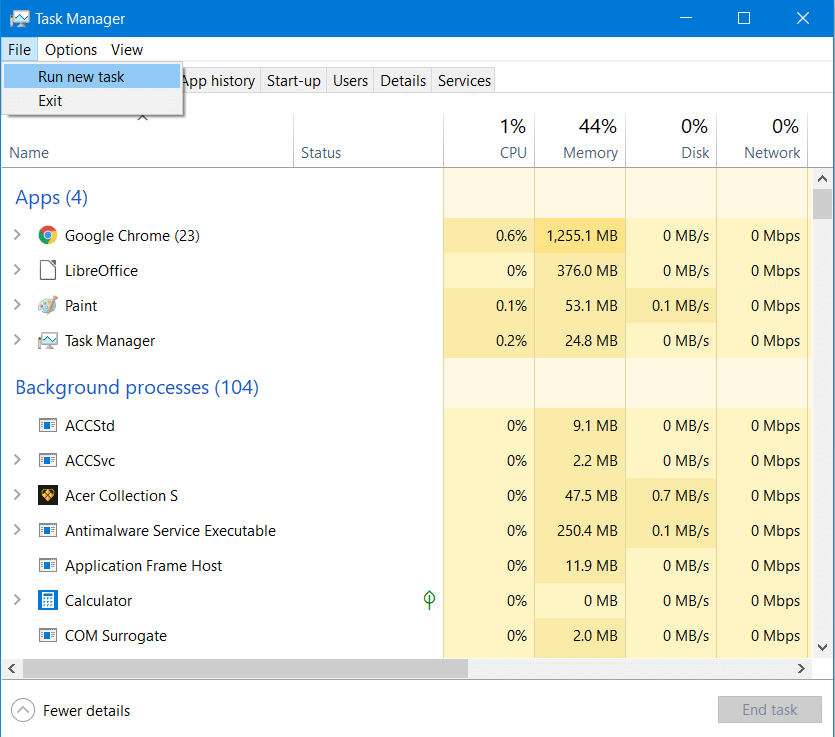
- Velg Kjør ny oppgave alternativet for å åpne vinduet som vises rett nedenfor.
- Tast inn cmd i tekstboksen Åpne
- Velg Opprett denne oppgaven med administrative rettigheter alternativ.
- Klikk OK for å åpne en forhøyet ledetekst.
3. Åpne en forhøyet ledetekst med Kjør
- Kjør er et tilbehør du kan åpne en forhøyet ledetekst med. For å gjøre det, åpne Vinn + X-meny ved å høyreklikke på Start-menyen.
- Å velge Løpe for å åpne den.
- Tast inn cmd i Kjør-boksen.
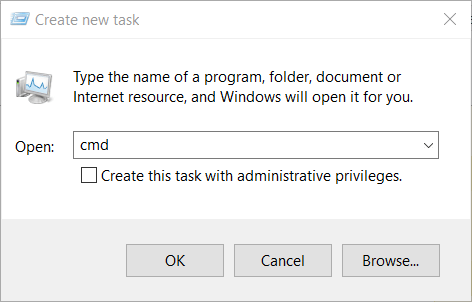
- Trykk på Ctrl + Shift + Enter hurtigtast.
- Velg Ja alternativet i UAC-dialogboksen.
Merk:Hvis din Vinn + X-meny fungerer ikke normalt, ta en titt på vår detaljerte guide om dette emnet.
4. Sett opp en snarvei for ledeteksten
- Du kan også sette opp en snarvei på skrivebordet som åpner en forhøyet ledetekst når du klikker på den. For å gjøre det, høyreklikk skrivebordet og velg Snarvei.
- Tast inn cmd.exe i Skriv inn plasseringen av tekstboksen.
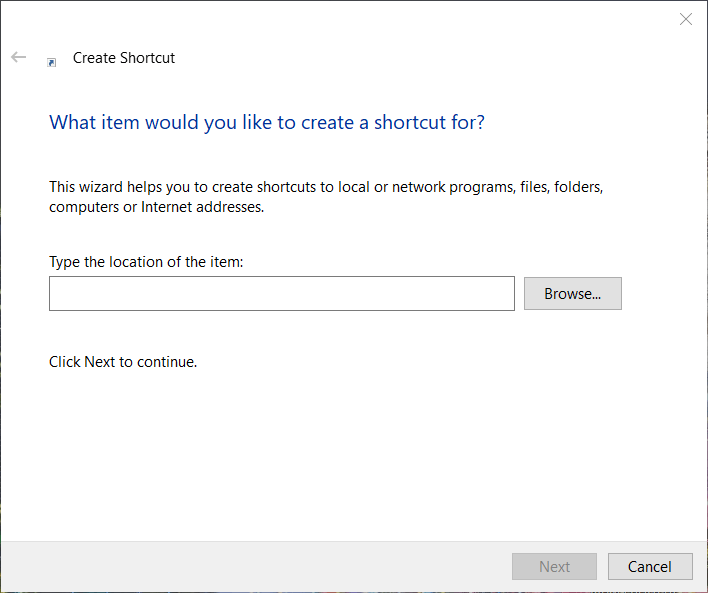
- Klikk på Neste knapp.
- Hurtigtittelen vil være cmd.exe som standard, men du kan endre den til et alternativ du ønsker.
- Klikk på Bli ferdig knapp.
- Høyreklikk deretter på snarveien til cmd.exe og velg Eiendommer.
- Velg snarvei-kategorien i øyeblikksbildet rett nedenfor.
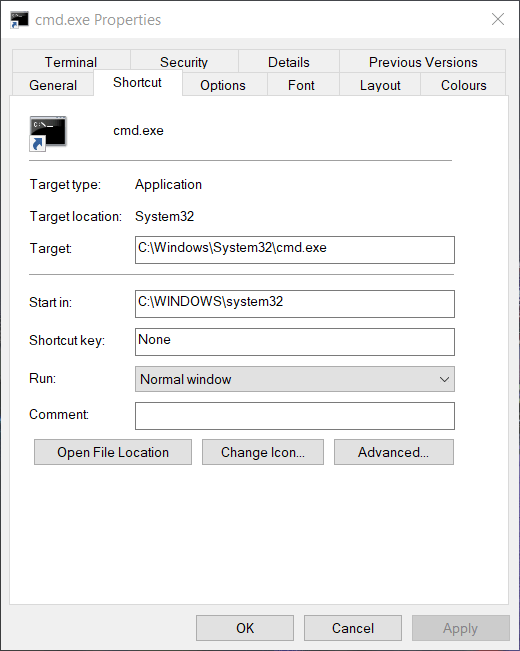
- Klikk på Avansert knapp.
- Å velge Kjør denne administratoren alternativ.
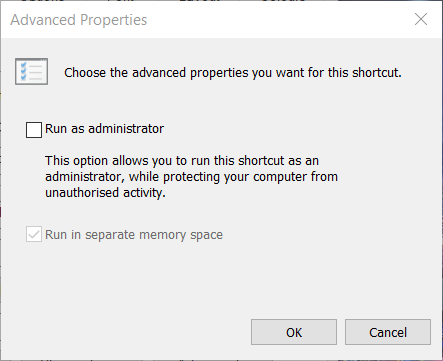
- Klikk på OK for å avslutte avanserte egenskaper.
- Klikk på Søke om alternativ.
- Å velge OK for å lukke vinduet.
Dette er de beste løsningene du kan prøve for å fikse Forhøyede tillatelser kreves Kommandoprompt-problem.
Ikke glem å gi oss en kommentar i delen som er funnet under denne veiledningen.
 Har du fortsatt problemer?Løs dem med dette verktøyet:
Har du fortsatt problemer?Løs dem med dette verktøyet:
- Last ned dette PC-reparasjonsverktøyet rangert bra på TrustPilot.com (nedlastingen starter på denne siden).
- Klikk Start søk for å finne Windows-problemer som kan forårsake PC-problemer.
- Klikk Reparer alle for å løse problemer med patenterte teknologier (Eksklusiv rabatt for våre lesere).
Restoro er lastet ned av 0 lesere denne måneden.
ofte stilte spørsmål
Den forhøyede tillatelsesstatusen til en bruker gjør det mulig for ham / henne å endre viktige systemfiler. På denne måten er systemet ditt beskyttet mot alle brukere som ikke har riktig tillatelsesnivå.
For å løse DISM-feilen 50 en gang for alle, ta en titt på vår omfattende DISM 50 feilrettingsguide.
Funksjonen Kjør som administrator i Windows lar deg fortelle systemet at filen du åpner er ufarlig, slik at du kan endre systeminnstillinger, tilbakestille systemet eller reparere et ødelagt system filer.


